转载地址:http://blog.csdn.net/yanzhenjie1003/article/details/51935982
RecyclerView实现条目Item拖拽排序与滑动删除
版权声明:转载请注明本文转自严振杰的博客: http://blog.csdn.net/yanzhenjie1003
欢迎使用我的另一个更强大的库:RecyclerView侧滑菜单,长按拖拽,滑动删除,下拉刷新上拉加载。
效果演示
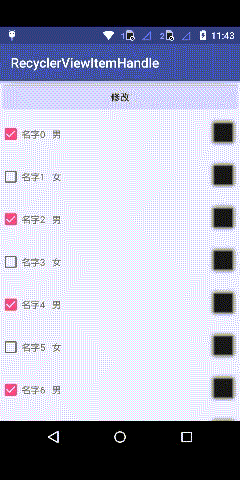
直播视频讲解:[http://pan.baidu.com/s/1miEOtwG1
推荐大家结合我直播的视频看效果更好。
本博客源码传送门。
RecyclerView侧滑菜单
RecyclerView滑动删除
RecyclerView长按拖拽
RecyclerView下拉刷新上拉加载,请看下面这篇博客:
http://blog.csdn.net/yanzhenjie1003/article/details/52115566
需求和技术分析
- RecyclerView Item拖拽排序::长按
RecyclerView的Item或者触摸Item的某个按钮。 - RecyclerView Item滑动删除:RecyclerView Item滑动删除:
RecyclerView的Item滑动删除。
实现方案与技术
利用ItemTouchHelper绑定RecyclerView、ItemTouchHelper.Callback来实现UI更新,并且实现动态控制是否开启拖拽功能和滑动删除功能。
实现步骤
- 继承抽象类
ItemTouchHelper,并在构造方法传入实现的ItemTouchHelper.Callback。 - recyclerView绑定ItemTouchHelper:
itemTouchHelper.attachToRecyclerView(recyclerView)。 - 自定义
ItemTouchHelper.Callback的实现接口OnItemTouchCallbackListener,由外部更新RecyclerView的Item。
几个主要的布局
activity_main.xml
<?xml version="1.0" encoding="utf-8"?>
<LinearLayout xmlns:android="http://schemas.android.com/apk/res/android"
android:layout_width="match_parent"
android:layout_height="match_parent"
android:orientation="vertical">
<android.support.v7.widget.RecyclerView
android:id="@+id/rv_main"
android:layout_width="match_parent"
android:layout_height="wrap_content" />
</LinearLayout>
这个没啥好说的了吧,就是一个RecyclerView啦。
接下来是RecyclerView的Item的布局item.xml:
<?xml version="1.0" encoding="utf-8"?>
<RelativeLayout xmlns:android="http://schemas.android.com/apk/res/android"
android:layout_width="match_parent"
android:layout_height="?android:listPreferredItemHeight"
android:background="?selectableItemBackground">
<ImageView
android:id="@+id/iv_touch"
style="@style/ItemStyle"
android:layout_height="match_parent"
android:layout_alignParentEnd="true"
android:layout_alignParentRight="true"
android:src="@android:drawable/alert_dark_frame" />
<CheckBox
android:id="@+id/cb_item_check"
style="@style/ItemStyle"
android:layout_alignParentLeft="true"
android:layout_alignParentStart="true" />
<TextView
android:id="@+id/tv_name"
style="@style/ItemStyle"
android:layout_toEndOf="@id/cb_item_check"
android:layout_toRightOf="@id/cb_item_check" />
<TextView
android:id="@+id/tv_sex"
style="@style/ItemStyle"
android:layout_marginLeft="@dimen/dp_10"
android:layout_marginStart="@dimen/dp_10"
android:layout_toEndOf="@id/tv_name"
android:layout_toRightOf="@id/tv_name" />
</RelativeLayout>
- 1
- 2
- 3
- 4
- 5
- 6
- 7
- 8
- 9
- 10
- 11
- 12
- 13
- 14
- 15
- 16
- 17
- 18
- 19
- 20
- 21
- 22
- 23
- 24
- 25
- 26
- 27
- 28
- 29
- 30
- 31
- 32
- 33
- 34
- 35
- 1
- 2
- 3
- 4
- 5
- 6
- 7
- 8
- 9
- 10
- 11
- 12
- 13
- 14
- 15
- 16
- 17
- 18
- 19
- 20
- 21
- 22
- 23
- 24
- 25
- 26
- 27
- 28
- 29
- 30
- 31
- 32
- 33
- 34
- 35
这个也不用解释了,到时候下载看源码,就是普通item,展示数据而已。
实现自己的DefaultItemTouchHelper:继承ItemTouchHelper
public class DefaultItemTouchHelper extends ItemTouchHelper {
public DefaultItemTouchHelper(ItemTouchHelp.Callback callback) {
super(callback);
}
}
好嘛,这个太简单了,基本上一行代码都不用写。但是这里需要一个ItemTouchHelp.Callback啊,所以我们还是要实现一个ItemTouchHelp.Callback,客观且看下文分解。
实现自己的ItemTouchHelper.Callback:继承ItemTouchHelper.Callback
这里是全文最重要的部分啦,要认真点看噢,先上代码,后解释,其他看注释和视频。
public class DefaultItemTouchHelpCallback extends ItemTouchHelper.Callback {
/**
* Item操作的回调
*/
private OnItemTouchCallbackListener onItemTouchCallbackListener;
/**
* 是否可以拖拽
*/
private boolean isCanDrag = false;
/**
* 是否可以被滑动
*/
private boolean isCanSwipe = false;
public DefaultItemTouchHelpCallback(OnItemTouchCallbackListener onItemTouchCallbackListener) {
this.onItemTouchCallbackListener = onItemTouchCallbackListener;
}
/**
* 设置Item操作的回调,去更新UI和数据源
*
* @param onItemTouchCallbackListener
*/
public void setOnItemTouchCallbackListener(OnItemTouchCallbackListener onItemTouchCallbackListener) {
this.onItemTouchCallbackListener = onItemTouchCallbackListener;
}
/**
* 设置是否可以被拖拽
*
* @param canDrag 是true,否false
*/
public void setDragEnable(boolean canDrag) {
isCanDrag = canDrag;
}
/**
* 设置是否可以被滑动
*
* @param canSwipe 是true,否false
*/
public void setSwipeEnable(boolean canSwipe) {
isCanSwipe = canSwipe;
}
/**
* 当Item被长按的时候是否可以被拖拽
*
* @return
*/
@Override
public boolean isLongPressDragEnabled() {
return isCanDrag;
}
/**
* Item是否可以被滑动(H:左右滑动,V:上下滑动)
*
* @return
*/
@Override
public boolean isItemViewSwipeEnabled() {
return isCanSwipe;
}
/**
* 当用户拖拽或者滑动Item的时候需要我们告诉系统滑动或者拖拽的方向
*
* @param recyclerView
* @param viewHolder
* @return
*/
@Override
public int getMovementFlags(RecyclerView recyclerView, RecyclerView.ViewHolder viewHolder) {
RecyclerView.LayoutManager layoutManager = recyclerView.getLayoutManager();
if (layoutManager instanceof GridLayoutManager) {
int dragFlag = ItemTouchHelper.LEFT | ItemTouchHelper.RIGHT | ItemTouchHelper.UP | ItemTouchHelper.DOWN;
int swipeFlag = 0;
return makeMovementFlags(dragFlag, swipeFlag);
} else if (layoutManager instanceof LinearLayoutManager) {
LinearLayoutManager linearLayoutManager = (LinearLayoutManager) layoutManager;
int orientation = linearLayoutManager.getOrientation();
int dragFlag = 0;
int swipeFlag = 0;
if (orientation == LinearLayoutManager.HORIZONTAL) {
swipeFlag = ItemTouchHelper.UP | ItemTouchHelper.DOWN;
dragFlag = ItemTouchHelper.LEFT | ItemTouchHelper.RIGHT;
} else if (orientation == LinearLayoutManager.VERTICAL) {
dragFlag = ItemTouchHelper.UP | ItemTouchHelper.DOWN;
swipeFlag = ItemTouchHelper.LEFT | ItemTouchHelper.RIGHT;
}
return makeMovementFlags(dragFlag, swipeFlag);
}
return 0;
}
/**
* 当Item被拖拽的时候被回调
*
* @param recyclerView recyclerView
* @param srcViewHolder 拖拽的ViewHolder
* @param targetViewHolder 目的地的viewHolder
* @return
*/
@Override
public boolean onMove(RecyclerView recyclerView, ViewHolder srcViewHolder, ViewHolder targetViewHolder) {
if (onItemTouchCallbackListener != null) {
return onItemTouchCallbackListener.onMove(srcViewHolder.getAdapterPosition(), targetViewHolder.getAdapterPosition());
}
return false;
}
@Override
public void onSwiped(ViewHolder viewHolder, int direction) {
if (onItemTouchCallbackListener != null) {
onItemTouchCallbackListener.onSwiped(viewHolder.getAdapterPosition());
}
}
public interface OnItemTouchCallbackListener {
/**
* 当某个Item被滑动删除的时候
*
* @param adapterPosition item的position
*/
void onSwiped(int adapterPosition);
/**
* 当两个Item位置互换的时候被回调
*
* @param srcPosition 拖拽的item的position
* @param targetPosition 目的地的Item的position
* @return 开发者处理了操作应该返回true,开发者没有处理就返回false
*/
boolean onMove(int srcPosition, int targetPosition);
}
}
- 1
- 2
- 3
- 4
- 5
- 6
- 7
- 8
- 9
- 10
- 11
- 12
- 13
- 14
- 15
- 16
- 17
- 18
- 19
- 20
- 21
- 22
- 23
- 24
- 25
- 26
- 27
- 28
- 29
- 30
- 31
- 32
- 33
- 34
- 35
- 36
- 37
- 38
- 39
- 40
- 41
- 42
- 43
- 44
- 45
- 46
- 47
- 48
- 49
- 50
- 51
- 52
- 53
- 54
- 55
- 56
- 57
- 58
- 59
- 60
- 61
- 62
- 63
- 64
- 65
- 66
- 67
- 68
- 69
- 70
- 71
- 72
- 73
- 74
- 75
- 76
- 77
- 78
- 79
- 80
- 81
- 82
- 83
- 84
- 85
- 86
- 87
- 88
- 89
- 90
- 91
- 92
- 93
- 94
- 95
- 96
- 97
- 98
- 99
- 100
- 101
- 102
- 103
- 104
- 105
- 106
- 107
- 108
- 109
- 110
- 111
- 112
- 113
- 114
- 115
- 116
- 117
- 118
- 119
- 120
- 121
- 122
- 123
- 124
- 125
- 126
- 127
- 128
- 129
- 130
- 131
- 132
- 133
- 134
- 135
- 136
- 137
- 138
- 139
- 140
- 141
- 142
- 143
- 144
- 1
- 2
- 3
- 4
- 5
- 6
- 7
- 8
- 9
- 10
- 11
- 12
- 13
- 14
- 15
- 16
- 17
- 18
- 19
- 20
- 21
- 22
- 23
- 24
- 25
- 26
- 27
- 28
- 29
- 30
- 31
- 32
- 33
- 34
- 35
- 36
- 37
- 38
- 39
- 40
- 41
- 42
- 43
- 44
- 45
- 46
- 47
- 48
- 49
- 50
- 51
- 52
- 53
- 54
- 55
- 56
- 57
- 58
- 59
- 60
- 61
- 62
- 63
- 64
- 65
- 66
- 67
- 68
- 69
- 70
- 71
- 72
- 73
- 74
- 75
- 76
- 77
- 78
- 79
- 80
- 81
- 82
- 83
- 84
- 85
- 86
- 87
- 88
- 89
- 90
- 91
- 92
- 93
- 94
- 95
- 96
- 97
- 98
- 99
- 100
- 101
- 102
- 103
- 104
- 105
- 106
- 107
- 108
- 109
- 110
- 111
- 112
- 113
- 114
- 115
- 116
- 117
- 118
- 119
- 120
- 121
- 122
- 123
- 124
- 125
- 126
- 127
- 128
- 129
- 130
- 131
- 132
- 133
- 134
- 135
- 136
- 137
- 138
- 139
- 140
- 141
- 142
- 143
- 144
好,其实上面最重要的就是五个方法:
/**
* 是否可以长按拖拽排序。
*/
@Override
public boolean isLongPressDragEnabled() {}
/**
* Item是否可以被滑动(H:左右滑动,V:上下滑动)
*/
@Override
public boolean isItemViewSwipeEnabled() {}
/**
* 当用户拖拽或者滑动Item的时候需要我们告诉系统滑动或者拖拽的方向
*/
@Override
public int getMovementFlags(RecyclerView recyclerView, RecyclerView.ViewHolder viewHolder) {}
/**
* 当Item被拖拽的时候被回调
*/
@Override
public boolean onMove(RecyclerView r, ViewHolder rholer, ViewHolder tholder) {}
/**
* 当View被滑动删除的时候
*/
@Override
public void onSwiped(RecyclerView.ViewHolder viewHolder, int direction) {}
- 1
- 2
- 3
- 4
- 5
- 6
- 7
- 8
- 9
- 10
- 11
- 12
- 13
- 14
- 15
- 16
- 17
- 18
- 19
- 20
- 21
- 22
- 23
- 24
- 25
- 26
- 1
- 2
- 3
- 4
- 5
- 6
- 7
- 8
- 9
- 10
- 11
- 12
- 13
- 14
- 15
- 16
- 17
- 18
- 19
- 20
- 21
- 22
- 23
- 24
- 25
- 26
isItemViewSwipeEnabled()返回值是否可以拖拽排序,true可以,false不可以,isItemViewSwipeEnabled()是否可以滑动删除,true可以,false不可以;这两个方法都是配置是否可以操作的。我们上面的代码中返回了一个成员变量值,并且这个值通过外部可以修改,所以提供了外部控制的方法。
onMove()当Item被拖拽排序移动到另一个Item的位置的时候被回调,onSwiped()当Item被滑动删除到不见;这两个方法是当用户操作了,来回调我们,我们就该去更新UI了。这里我们提供了一个Listener去通知外部,并且返回出去了必要的值,来降低代码耦合度。
getMovementFlags()说明一:是当用户拖拽或者滑动Item的时候需要我们告诉系统滑动或者拖拽的方向,那我们又知道支持拖拽和滑动删除的无非就是LinearLayoutManager和GridLayoutManager了,相当于我们老早的时候用的ListView和GridView了。所以我们根据布局管理器的不同做了响应的区分。
getMovementFlags()说明二:其他都好理解,就是这里的return makeMovementFlags(dragFlag, swipeFlag);这句话是最终的返回值,也就是它决定了我们的拖拽或者滑动的方法。第一个参数是拖拽flag,第二个是滑动的flag。
重新定义DefaultItemTouchHelper
我们记得上面定义了一个DefaultItemTouchHelper,它的构造中需要传一个ItemTouchHelper.Callback,既然我们实现礼了,我们再把DefaultItemTouchHelper做个封装,使使用者更傻瓜式的调用。
public class DefaultItemTouchHelper extends YolandaItemTouchHelper {
private DefaultItemTouchHelpCallback itemTouchHelpCallback;
public DefaultItemTouchHelper(DefaultItemTouchHelpCallback.OnItemTouchCallbackListener onItemTouchCallbackListener) {
super(new DefaultItemTouchHelpCallback(onItemTouchCallbackListener));
itemTouchHelpCallback = (DefaultItemTouchHelpCallback) getCallback();
}
/**
* 设置是否可以被拖拽
*
* @param canDrag 是true,否false
*/
public void setDragEnable(boolean canDrag) {
itemTouchHelpCallback.setDragEnable(canDrag);
}
/**
* 设置是否可以被滑动
*
* @param canSwipe 是true,否false
*/
public void setSwipeEnable(boolean canSwipe) {
itemTouchHelpCallback.setSwipeEnable(canSwipe);
}
}
- 1
- 2
- 3
- 4
- 5
- 6
- 7
- 8
- 9
- 10
- 11
- 12
- 13
- 14
- 15
- 16
- 17
- 18
- 19
- 20
- 21
- 22
- 23
- 24
- 25
- 26
- 27
- 1
- 2
- 3
- 4
- 5
- 6
- 7
- 8
- 9
- 10
- 11
- 12
- 13
- 14
- 15
- 16
- 17
- 18
- 19
- 20
- 21
- 22
- 23
- 24
- 25
- 26
- 27
现在我们看到已经不需要传ItemTouchHelper.Callback给ItemTouchHelper了,只需要传我们在DefaultItemTouchHelpCallback中定义好的OnItemTouchCallbackListener就好了,而且提供了设置是否可以滑动和是否可以拖拽的方法,而OnItemTouchCallbackListener只是通知外部滑动了、删除了,你去更新UI吧。
这里可以有的同学会有疑问,上面原来不是继承ItemTouchHelper吗?这里咋就变成了YolandaItemTouchHelper了呢?因为我们看到这里多了一句itemTouchHelpCallback = getCallback();,这个getCallback();这个方法是没有的,是我们在YolandaItemTouchHelper中自定义的,因为我们想在DefaultItemTouchHelper中提供外部设置是否可以拖拽和滑动删除的方法,就得拿到这个Callback,所以我看了下源码,我们在ItemTouchHelper构造中把Callback穿进去,它保存的时候一个package级别的成员变量,所以我在Android.support.v7.widget.helper包下新建了一个YolandaItemTouchHelper类:
public class YolandaItemTouchHelper extends ItemTouchHelper {
public YolandaItemTouchHelper(Callback callback) {
super(callback);
}
public Callback getCallback() {
return mCallback;
}
}
如何投入使用
好扯淡也扯完了,封装也封装完了,那么接下来就来在Activity中使用下咯:
recyclerView绑定ItemTouchHelper
没啥好说的用itemTouchHelper.attachToRecyclerView(recyclerView)绑定recyclerView和ItemTouchHelper,并且只是允许拖拽和滑动删除Item:
DefaultItemTouchHelper itemTouchHelper = new DefaultItemTouchHelper(onItemTouchCallbackListener);
itemTouchHelper.attachToRecyclerView(recyclerView);
itemTouchHelper.setDragEnable(true);
itemTouchHelper.setSwipeEnable(true);
看到上面还缺少一个onItemTouchCallbackListener吧,这个也比较重要。
使用Callback自定义的OnItemTouchCallbackListener刷新UI
我们在自定义Callback的时候不是在onMove()和onSwiped()方法中回调OnItemTouchCallbackListener去更新UI吗?这里就是OnItemTouchCallbackListener如何更新UI的操作了,完成这个操作,那么我们的目的就达到了:
private DefaultItemTouchHelpCallback.OnItemTouchCallbackListener onItemTouchCallbackListener = new DefaultItemTouchHelpCallback.OnItemTouchCallbackListener() {
@Override
public void onSwiped(int adapterPosition) {
if (userInfoList != null) {
userInfoList.remove(adapterPosition);
mainAdapter.notifyItemRemoved(adapterPosition);
}
}
@Override
public boolean onMove(int srcPosition, int targetPosition) {
if (userInfoList != null) {
Collections.swap(userInfoList, srcPosition, targetPosition);
mainAdapter.notifyItemMoved(srcPosition, targetPosition);
return true;
}
return false;
}
};
- 1
- 2
- 3
- 4
- 5
- 6
- 7
- 8
- 9
- 10
- 11
- 12
- 13
- 14
- 15
- 16
- 17
- 18
- 19
- 20
- 21
- 22
- 1
- 2
- 3
- 4
- 5
- 6
- 7
- 8
- 9
- 10
- 11
- 12
- 13
- 14
- 15
- 16
- 17
- 18
- 19
- 20
- 21
- 22
到这里就结束了,不信你去试试,源码传送门。








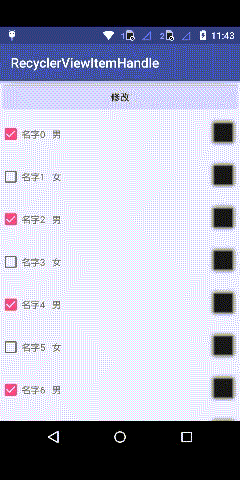














 5440
5440

 被折叠的 条评论
为什么被折叠?
被折叠的 条评论
为什么被折叠?








